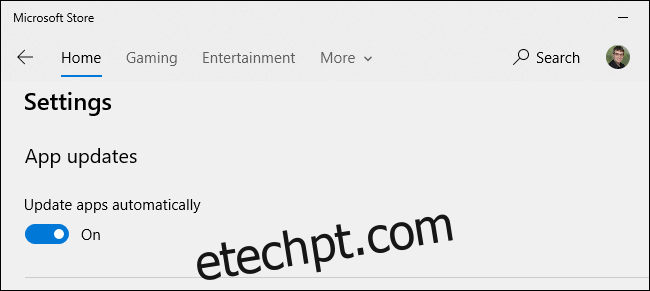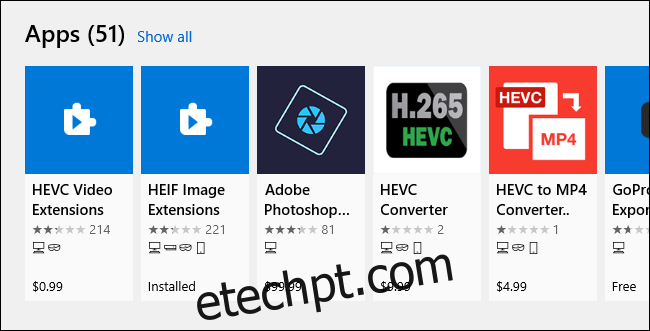O Windows 10 oferece suporte a arquivos de vídeo codificados com HEVC (High-Efficiency Video Coding), também conhecido como vídeo H.265. No entanto, a Microsoft cobra por seus codecs oficiais e não os inclui no Windows 10. Você pode obtê-los gratuitamente sem estourar o cartão de crédito e gastar US$ 0,99.
últimas postagens
Como o vídeo HEVC funciona no Windows 10
O vídeo HEVC está se tornando mais popular. Os iPhones agora gravam vídeos em HEVC por padrão, e os Blu-rays 4K UHD também usam HEVC.
Esses codecs permitem que você assista a esses vídeos em seu PC, mas eles são necessários apenas para aplicativos como o reprodutor de vídeo Filmes e TV da Microsoft, incluído no Windows 10, e outros aplicativos do Windows que aproveitam os codecs integrados ao Windows.
O popular player de vídeo de terceiros VLC, por exemplo, inclui seus próprios codecs integrados. Para reproduzir vídeos HEVC (H.265) no VLC, basta instalar o VLC e abri-los — pronto.
Para suporte integrado, você precisará dos codecs. Eles não estão incluídos nas versões mais recentes do Windows 10, mas devem ser instalados na Microsoft Store. Esses codecs também são necessários para codificar vídeo no formato HEVC (H.265) em aplicativos que usam os codecs de sistema do Windows 10.
Como instalar os codecs de graça
Na verdade, existem dois pacotes de codecs diferentes que você pode obter na Loja. Ambos são idênticos, mas um custa US$ 0,99 e o outro é gratuito.
Se você pesquisar na Loja por HEVC, verá o pacote de extensões de vídeo HEVC de US$ 0,99. Essa taxa provavelmente reflete o custo de licenciamento dos codecs para a Microsoft.

No entanto, você também pode obter o pacote gratuito “Extensões de vídeo HEVC do fabricante do dispositivo” da loja. Este é o mesmo que o pacote de US $ 0,99, mas é totalmente gratuito. Clique no link e clique em “Obter” para instalá-los. Feito!
(Atualização: em outubro de 2020, parece que este pacote gratuito não está mais disponível. Se você não quiser pagar US$ 0,99, recomendamos que você instalar VLC ou outro player de vídeo gratuito que inclua suporte para vídeo H.265.)
Parece que os fabricantes de computadores pré-instalam esses codecs em seus PCs. No entanto, não há nada que impeça alguém de instalar esses codecs em seus sistemas – você só precisa seguir o link direto para encontrá-los.
O link acima funciona nos EUA. Recebemos alguns relatórios de que pode não funcionar em outros países. Como outras lojas de aplicativos, a Microsoft Store tem diferentes listagens de software em diferentes regiões. Pode ser diferente em outros países. Experimentar esse link fora dos EUA.
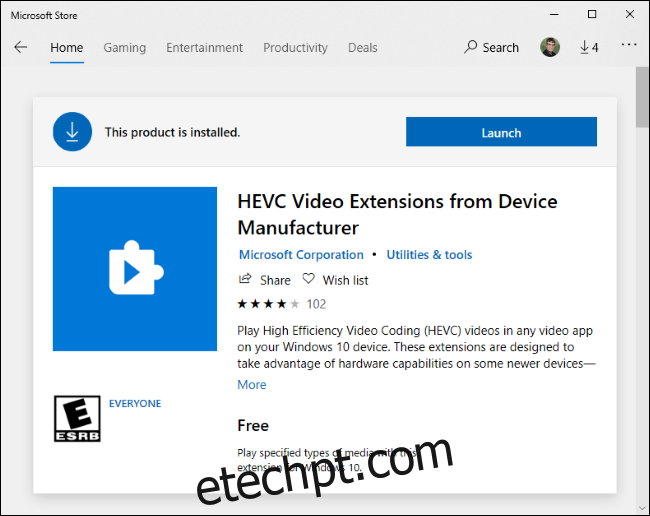
A propósito, você também pode instalar suporte para o High Efficiency Image Format (HEIF) da Store. Basta baixar o pacote de extensões de imagem HEIF. Esse formato de imagem também está se tornando mais popular – os iPhones agora tiram fotos em HEIF por padrão. O pacote HEIF é gratuito para todos, sem quaisquer travessuras de preços.
Atualizações de segurança também chegam à loja
A Microsoft Store instalará automaticamente atualizações de segurança para esses codecs, assim como instala atualizações para outros aplicativos incluídos.
Isso surpreendeu muitas pessoas quando a Microsoft começou a distribuir atualizações críticas de segurança para os codecs por meio da Loja em 1 de julho de 2020. Eles não passaram pelo Windows Update como os patches de segurança típicos.
Recomendamos garantir que as atualizações automáticas de aplicativos estejam habilitadas por motivos de segurança. Para fazer isso, abra a Microsoft Store no Windows 10, clique em menu > Configurações e certifique-se de que “Atualizar aplicativos automaticamente” esteja definido como “Ativado”.